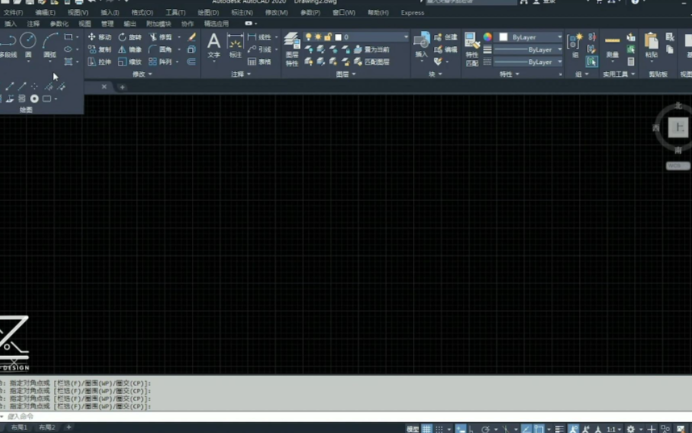手机找回AutoCAD许可证密钥的可行性及步骤
若需通过手机找回忘记的AutoCAD许可证密钥,核心思路是利用手机访问Autodesk官方账户或授权管理工具,因为AutoCAD的许可证信息通常与用户的Autodesk账户绑定。以下是具体操作流程:
1. 通过Autodesk官方账户找回(推荐)AutoCAD 2021及上面版本采用账号授权管理模式,许可证密钥与Autodesk账户关联。若你之前用手机或电脑登录过Autodesk账户购买/激活软件,可通过以下步骤找回:
步骤1:打开Autodesk官方账户页面
在手机浏览器中访问Autodesk官网(如www.autodesk.com),点击右上角“登录”按钮,输入你的Autodesk账户邮箱/手机号及密码。
步骤2:进入“我的产品”页面
登录成功后,点击页面顶部的“我的账户”→“我的产品”,找到“AutoCAD”产品条目。
步骤3:查看或重置许可证密钥
在AutoCAD产品详情页,点击“许可证”或“激活”选项,即可查看当前有效的许可证密钥(若为数字许可证,可直接获取密钥;若为网络许可证,需通过账户获取激活码)。若密钥丢失,可点击“找回密钥”或“重新发送激活邮件”(需验证账户身份)。
2. 使用Autodesk官方APP管理许可证若你已在手机上安装Autodesk Desktop App(官方授权管理工具),可直接通过APP查看和管理许可证:
步骤1:下载并登录Autodesk Desktop App
在手机应用商店(如苹果App Store、安卓Google Play)搜索“Autodesk Desktop App”,下载并安装。打开APP,用Autodesk账户登录。
步骤2:查看已安装产品及密钥
在APP首页,找到“AutoCAD”产品,点击进入“产品详情”页面,即可查看许可证密钥或激活状态。若需重新获取密钥,点击“获取激活码”或“联系支持”。
3. 注意事项手机适配性:Autodesk官方账户页面及Desktop App均支持手机端操作,但部分功能(如查看详细许可证信息)可能在手机端显示不全,建议必要时切换至电脑操作。
账户安全性:确保手机登录的是本人Autodesk账户,避免泄露账户信息。
旧版本兼容性:若你使用的是AutoCAD 2020及以下版本(传统单机授权),许可证密钥可能未与账户绑定,需通过电脑端的“自动桌面”应用或购买凭证找回(如联系Autodesk客服提供购买证明)。
4. 常见问题解决若忘记Autodesk账户密码:在登录页面点击“忘记密码”,通过绑定的邮箱或手机号重置密码。
若未绑定账户:若你购买AutoCAD时未绑定账户,需联系Autodesk客服(通过官网“支持”页面提交请求),提供购买凭证(如发票、订单号),核实身份后获取许可证密钥。